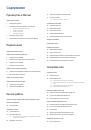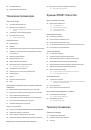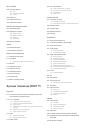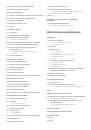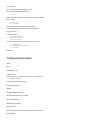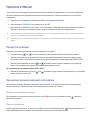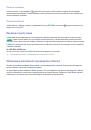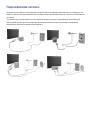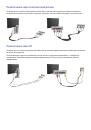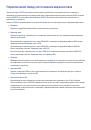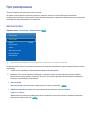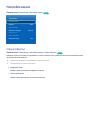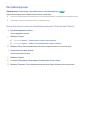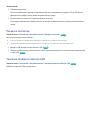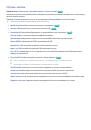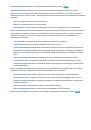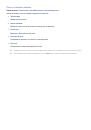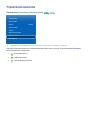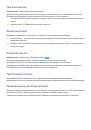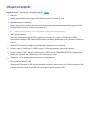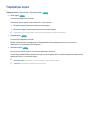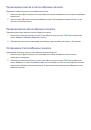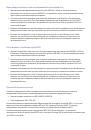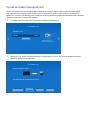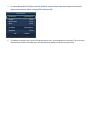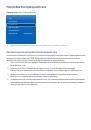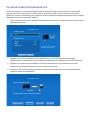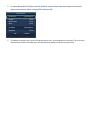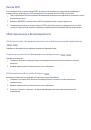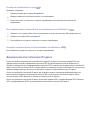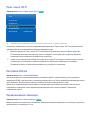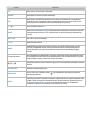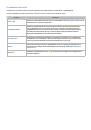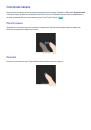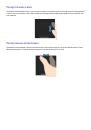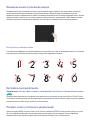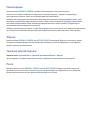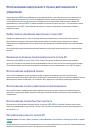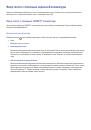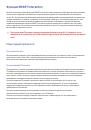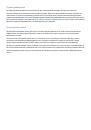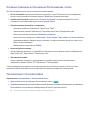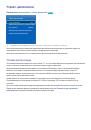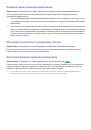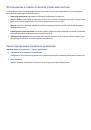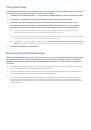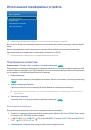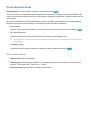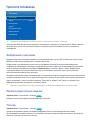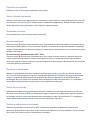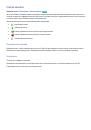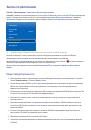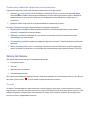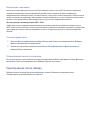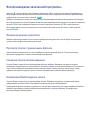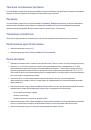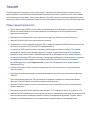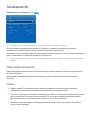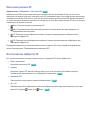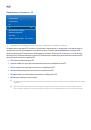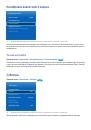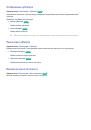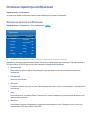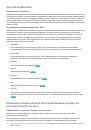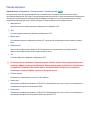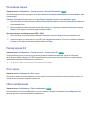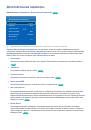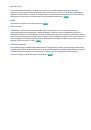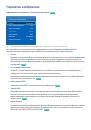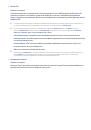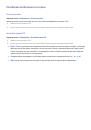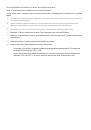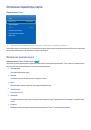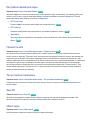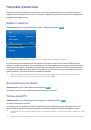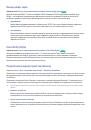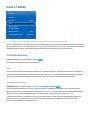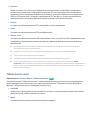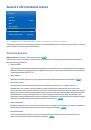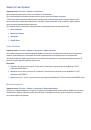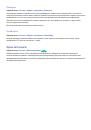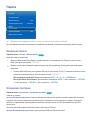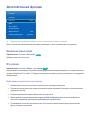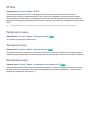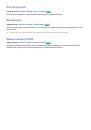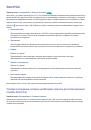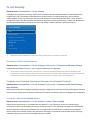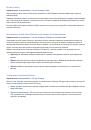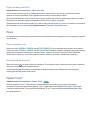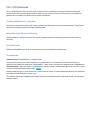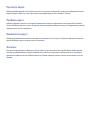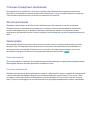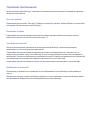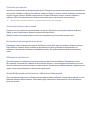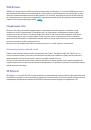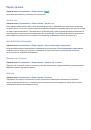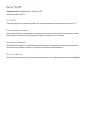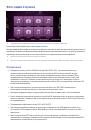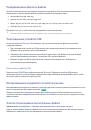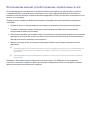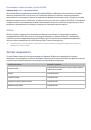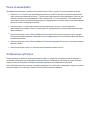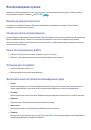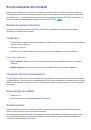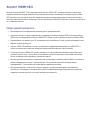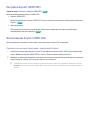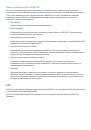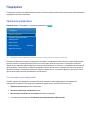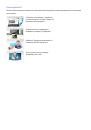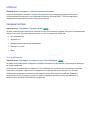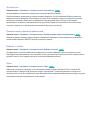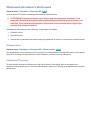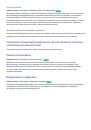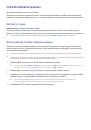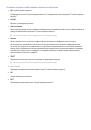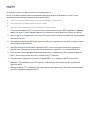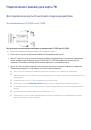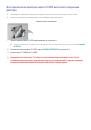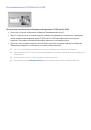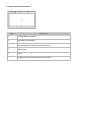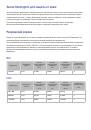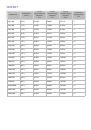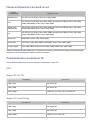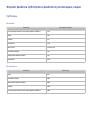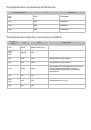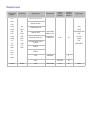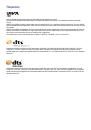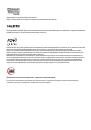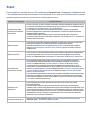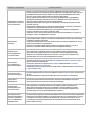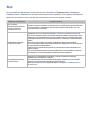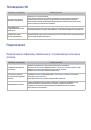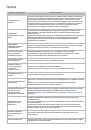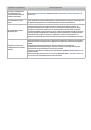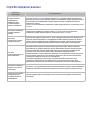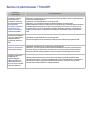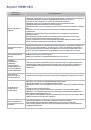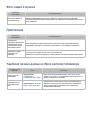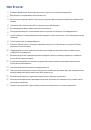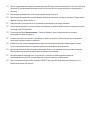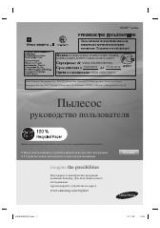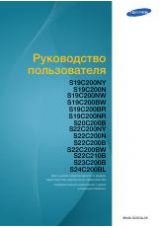82
83
Timeshift
Timeshift временно записывает текущую программу. С помощью данной функции пользователи могут
приостанавливать и возобновлять воспроизведение прямой трансляции и даже выполнять поиск вперед
или назад в данной программе. Тем не менее, функция Timeshift доступна только для цифровых каналов.
Кроме того, при включении функции Timeshift в меню
Трансляция
отключатся только некоторые функции.
Меры предосторожности
●
Записи имеют защиту DRM и не могут быть воспроизведены на компьютере или другом телевизоре.
Кроме того, данные файлы нельзя воспроизвести на телевизоре, если последовательность
видеосигнала заменена.
●
Максимальное количество доступного времени для функции Timeshift составляет 90 минут.
●
Функция Timeshift недоступна для аналоговых каналов.
●
Рекомендуется использовать жесткий диск USB со скоростью вращения 5400 об./мин. или выше. Тем
не менее, жесткие диски USB типа RAID не поддерживаются.
●
На устройстве USB, подключенном к телевизору, необходимо выполнить проверку "
Тест произв-
ти устройства
" перед использованием функции Timeshift. Функцию диагностики
Тест произв-ти
устройства
можно использовать, выбрав
Записанная ТВ-пр.
в
В эфире
или
Фото, видео и музыка
.
●
На устройстве хранения USB, подключенном к телевизору, необходимо сначала выполнить проверку
Тест произв-ти устройства
перед использованием функции Timeshift. Запустить
Тест произв-
ти устройства
можно с экрана
Экранное меню
>
Smart Hub
>
В эфире
или
Фото, видео и музыка
>
Записанная ТВ-пр.
.
●
Длительность записи может отличаться в зависимости от доступного места на жестком диске и
качества записи.
●
Настройки телевизора применяются при воспроизведении записей и при использовании функции
Timeshift.
●
При подключении устройства USB для записи на телевизоре неправильно сохраненные файлы
функции Timeshift и файлы записи будут автоматически удалены.
●
Функция Timeshift может отключиться автоматически, как только будет достигнут максимальный
предел по времени.
●
Для работы функции Timeshift требуется как минимум 1,5 ГБ свободного места на устройстве USB.
●
Функция Timeshift автоматически отключается при запуске приложения, переключении на аналоговый
канал и переключении телевизора в режим, который не поддерживает функцию Timeshift. Работа
функции Timeshift возобновится, если переключить телевизор обратно на цифровой канал.